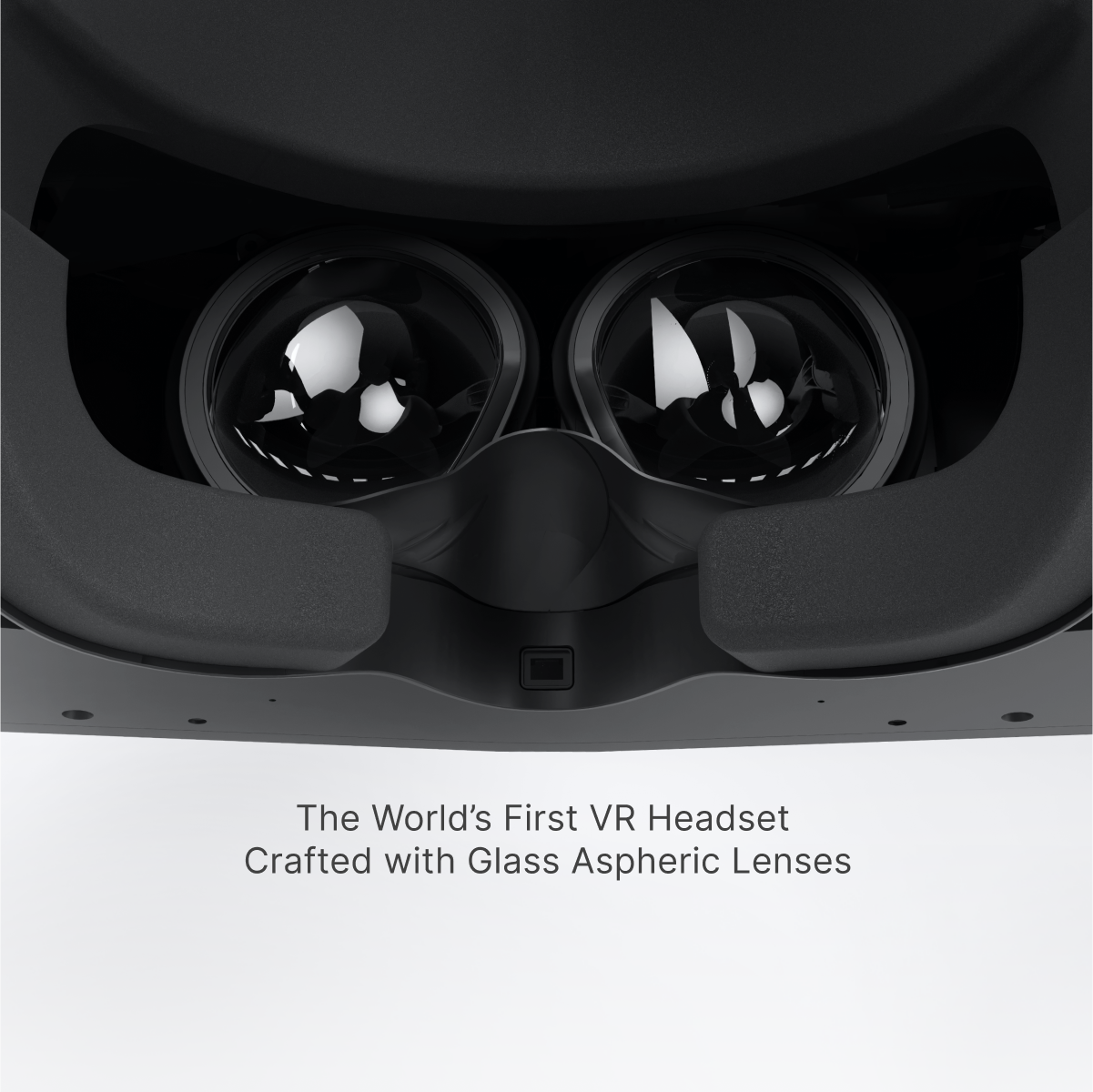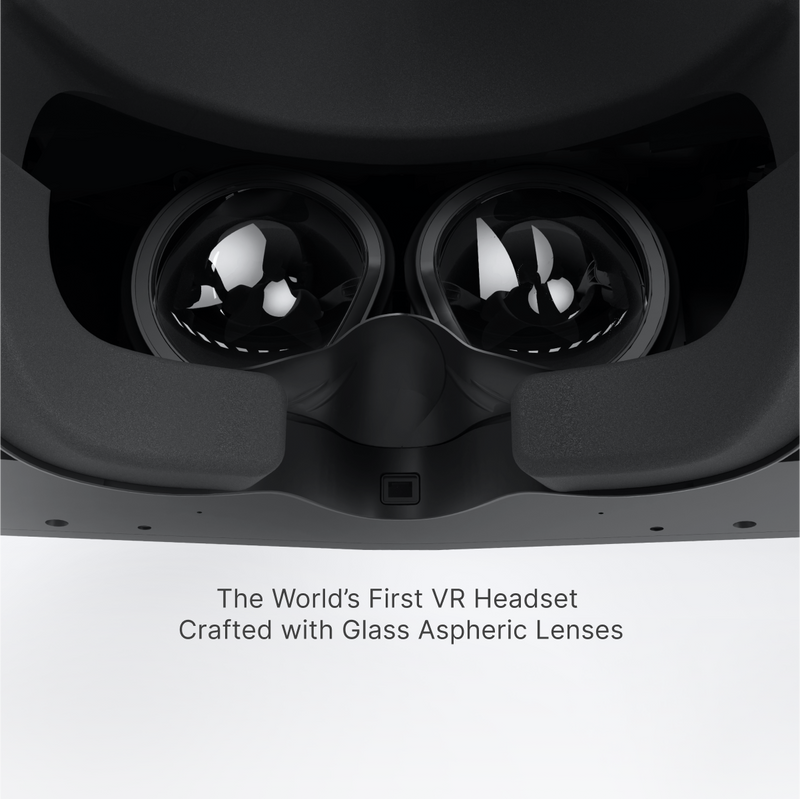Hier ist eine einfache Möglichkeit, Ihr System für Microsoft Flight Simulator basierend auf Ihrer GPU zu optimieren. Wir werden die Einstellungen für RTX 360 TI, RTX 380, RTX 4060 TI und RTX 4090 durchgehen. Falls Sie eine andere GPU haben, können Sie wahrscheinlich zwischen zwei dieser Einstellungen interpolieren, um Ihre optimierte Basiseinstellung zu erhalten, von der aus Sie weitere Anpassungen vornehmen können.
Ein großartiges VR-Erlebnis war schon immer subjektiv, die meisten Leute finden jedoch, dass für den Microsoft Flight Simulator, der grafisch generell anspruchsvoller ist, 35 bis 60 Bilder pro Sekunde angenehm sind. Dieser Einstellungsleitfaden zielt darauf ab, die Bildrate innerhalb dieser Bereiche zu halten, ohne die Gesamtauflösung Ihres Crystal Light zu verringern.
Hinweis: Wir gehen davon aus, dass Ihre CPU und Ihr RAM ungefähr auf dem gleichen Niveau wie Ihre GPU sind und dass Sie beispielsweise nicht einen i3 der fünften Generation zusammen mit einer 4090-GPU und 8 GB RAM verwenden.
Schritt 1.
Gehen Sie in die Nvidia-Systemsteuerung und stellen Sie unter „3D-Einstellungen“ sicher, dass die Bildschärfung (sofern vorhanden) auf 0,25 eingestellt ist. Sie werden feststellen, dass diese Einstellung die Klarheit sehr weit entfernter Objekte erheblich verbessert.

Scrollen Sie als Nächstes nach unten und stellen Sie sicher, dass der Energieverwaltungsmodus auf „Maximale Leistung bevorzugen“ eingestellt ist.
Denken Sie daran, anschließend auf „Übernehmen“ zu klicken.

Schritt 2.
Stellen Sie die Bildwiederholrate von PimaxPlay auf 120 Hz ein.

Belassen Sie die Renderauflösung usw. auf Maximum.

Schritt 3.
Stellen Sie in PimaxXR sicher, dass die Option „Auf halbe Bildrate sperren“ eingestellt ist.

Schritt 4.
RTX 4090
Für RTX 4090 verwenden Sie die folgende Einstellung:
-
Aktivieren Sie in MSFS „Fixed Foveated Rendering“ in der Bildschirmanzeige des OpenXR-Toolkits, indem Sie mit Strg und F2 das Menü aufrufen.
-
Stellen Sie die Größe des äußeren Rings auf 60 % ein.

Nehmen Sie anschließend die Einstellungen gemäß diesem Bild vor:

RTX 4060 Ti und RTX 3080
Verwenden Sie für RTX 4060 Ti und RTX 3080 die folgende Einstellung.
-
Aktivieren Sie in MSFS „Fixed Foveated Rendering“ in der Bildschirmanzeige des OpenXR-Toolkits, indem Sie mit Strg und F2 das Menü aufrufen.
-
Stellen Sie die Größe des äußeren Rings auf 50 % ein.


RTX 3060Ti
-
Deaktivieren Sie in MSFS „Fixed Foveated Rendering“ in der Bildschirmanzeige des OpenXR-Toolkits, indem Sie „Strg“ und „F2“ drücken, um das Menü aufzurufen.
-
Stellen Sie die Größe des äußeren Rings auf 50 % ein.
-
Stellen Sie die mittlere Auflösung auf 1/4 ein.

Mit diesen Einstellungen sollten Sie eine anständige Bildqualität erzielen.
Sie können die Grafik weiter verbessern, indem Sie Tools von Drittanbietern wie AutoFPS verwenden: https://github.com/ResetXPDR/MSFS2020_AutoFPS
Bei der Bildratenoptimierung von Microsoft Flight Simulator kommt es fast ausschließlich auf die VR-Einstellungen „in der Simulation“ an und darauf, welche Qualitätsopfer Sie bereit sind, um die gewünschte Bildrate zu erreichen.
Vielen Dank fürs Lesen. Weitere Einzelheiten finden Sie im Video von TallyMouse


![Crystal Light Optimization Guide for MSFS based on the GPU that you have [RTX 3060 TI, RTX 3080, RTX 4060 TI, and RTX 4090]](http://pimax.com/cdn/shop/articles/tn1.jpg?v=1722587920&width=640)